از طریق منوی جستجو مطلب مورد نظر خود در وبلاگ را به سرعت پیدا کنید
روش نصب گوگل کروم روی اوبونتو 22.04
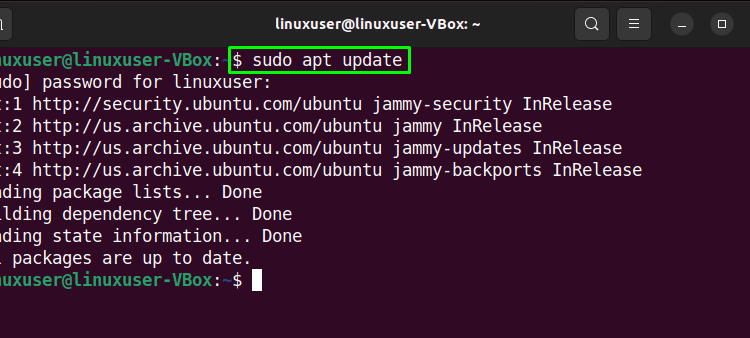
سرفصلهای مطلب
Google Chrome یک مرورگر وب کاربرپسند، قابل اعتماد و ایمن است که دارای پلتفرم های مختلف است منتشر شده توسط گوگل. کروم به دلیل سرعت و سهولت استفاده، پر استفاده ترین مرورگر وب است. دارای افزونه و افزودنی گستردهon فروشگاه. این افزونهها و افزونهها تجربه مرور کاربر را بهبود میبخشند و ویژگیهایی را اضافه میکنند که در سایر مرورگرها در دسترس نیستند.
در این راهنما، ما یاد خواهیم گرفت گوگل کروم را نصب کنید روی اوبونتو 22.04 از طریق دو روش مختلف
روش نصب گوگل کروم روی اوبونتو 22.04 با استفاده از رابط ترمینال/کنسول
مرورگر وب کروم با مخازن پیش فرض اوبونتو 22.04 عرضه نمی شود. بنابراین ما مجبور به استفاده از “wget” فرمان
آتش بزنید terminal و به روز رسانی apt با استفاده از دستور زیر:

دستور داده شده زیر را اجرا کنید wget را نصب کنید (اگر قبلاً نصب نشده باشد):

حالا شما آماده اید کروم را نصب کنید روی سیستم شما دستور زیر را وارد کنید آخرین بسته پایدار گوگل کروم را دانلود کنید:

اکنون دستور زیر را برای نصب بسته دانلود شده اخیر اجرا کنید:

Google Chrome با موفقیت نصب شد روی سیستم شما برای اجرای Google Chrome کافی است google-chrome را وارد کنید روی شما terminal:


روش نصب گوگل کروم روی اوبونتو 22.04 با استفاده از رابط کاربری گرافیکی
اگر رابط گرافیکی را به CLI ترجیح می دهید، این روش نصب Google Chrome برای شما مناسب است. به سادگی مرورگر وب فعلی خود را باز کنید و از URL زیر دیدن کنید:
‘ را فشار دهیددانلود‘ را فشار دهید و سپس توزیع لینوکس مورد نظر خود را انتخاب کنید (در این مورد اوبونتو). انتخاب کنید ‘قبول و نصب’:


حالا به دایرکتوری دانلود پیش فرض خود بروید و دوبل کنید کلیک روی دانلود شده بسته کروم پایدار:

مرکز نرم افزار باز خواهد شد. کلیک روی ‘نصب‘ دکمه:

Google Chrome با موفقیت نصب شد روی سیستم اوبونتو 22.04 شما!

میتوانید Google Chrome را از منوی فعالیتهای موجود اجرا کنید روی سمت چپ صفحه:

چگونه گوگل کروم را آپدیت کنیم روی اوبونتو
می توانید دستورات داده شده را برای به روز رسانی گوگل کروم اجرا کنید روی سیستم شما ترکیبی از این دستورات به طور خودکار تمام بسته های نصب شده را به روز می کند روی سیستم شما


روش تنظیم گوگل کروم به عنوان مرورگر پیش فرض
مرورگر پیش فرض اوبونتو فایرفاکس است اما می توان آن را به کروم تغییر داد. به منوی فعالیت ها بروید و عبارت ‘ را جستجو کنیدبرنامه های پیش فرضبرای باز کردن پانل همانطور که در تصویر نشان داده شده است:

اکنون مرورگر وب پیش فرض را از ‘ انتخاب کنیدوب‘ گزینه:

چگونه کروم را از اوبونتو 22.04 حذف نصب کنیم
می توانید از دستور زیر برای حذف بسته پایدار Chrome از سیستم خود استفاده کنید:

نتیجه
همانطور که در بالا ذکر شد اوبونتو با فایرفاکس به عنوان مرورگر پیش فرض خود عرضه می شود اما می توان آن را تغییر داد. باید انتخاب کرد گوگل کروم اگر از سایر محصولات Google نیز استفاده کنند. گوگل کروم محیطی را فراهم می کند که به راحتی با محصولات گوگل ادغام می شود. این مقاله جزئیات گسترده ای را ارائه می دهد روی چگونه گوگل کروم را نصب کنید روی اوبونتو 22.04 (Jammy Jellyfish) با استفاده از روش های مختلف
لطفا در صورت وجود مشکل در متن یا مفهوم نبودن توضیحات، از طریق دکمه گزارش نوشتار یا درج نظر روی این مطلب ما را از جزییات مشکل مشاهده شده مطلع کنید تا به آن رسیدگی کنیم
زمان انتشار: 1402-12-31 14:02:03



